Correction : le solde Google Play continue dêtre refusé

Si le solde Google Play continue d

Après la mise à jour Windows d'avril 2018, certains utilisateurs se plaignent d'être confrontés à l' erreur VPN 812 . Cette erreur n'est pas courante, contrairement aux autres erreurs VPN.
Lorsque vous obtenez une erreur VPN, un message d'erreur s'affiche :
The connection was prevented because of a policy configured on your RAS/VPN server. Specifically, the authentication method used by the server to verify your username and password may not match the authentication method configured in your connection profile. Please contact the Administrator of the RAS server and notify them of this error.

Les chances que l' erreur VPN 812 se produise sont dues à un problème entre le client et le score du promoteur net. Il empêche les utilisateurs de rétablir la connexion au VPN après sa déconnexion.
Bien que cette erreur soit rare, il existe des solutions pour résoudre l' erreur VPN 812 Windows 10 .
Parcourez cet article pour obtenir les informations complètes sur l' erreur VPN 812 et résolvez-la rapidement.
Qu'est-ce que l'erreur VPN 812 ?
L'erreur VPN 812 est un problème de connexion dans le VPN qui est lié au service de routage et d'accès à distance (RRAS), qui est responsable de l'exécution des protocoles de routage.
RRAS est une API Microsoft et un logiciel serveur, donc cette erreur n'apparaît que sur les systèmes d'exploitation Windows comme Windows 10, Windows 8/8.1 et Windows 7 .
Cette erreur est accompagnée d'une notification qui arrête la connexion car la méthode d'authentification est utilisée par le serveur pour vérifier que les informations d'identification ne sont pas cohérentes avec le profil VPN.
Qu'est-ce qui cause l'erreur VPN 812 ?
Il existe plusieurs raisons pour lesquelles l' erreur de connexion VPN 812 se produit dans Windows 10. Examinez les causes :
Quelles que soient les raisons à l' origine de l' erreur VPN 812 , vous n'avez pas à vous inquiéter car les solutions sont simples et résoudront l'erreur en quelques minutes.
Comment réparer l'erreur VPN 812 dans Windows 10 ?
Voici quelques-unes des solutions mentionnées qui élimineront l'erreur de votre Windows 10.
Mais avant d'essayer l'une des solutions, essayez de redémarrer le serveur RRAS et attendez une heure, puis reconnectez votre VPN.
Même après avoir fait cette erreur VPN 812 est toujours là, puis exécute les solutions ci-dessous.
Table des matières
Solutions 1 : Configurer un DNS externe
Si vous souhaitez accéder à vos paramètres VPN et vous débarrasser de la connexion VPN Erreur 812 dans Windows, vous devez configurer un DNS externe.
Suivez les étapes pour le faire :

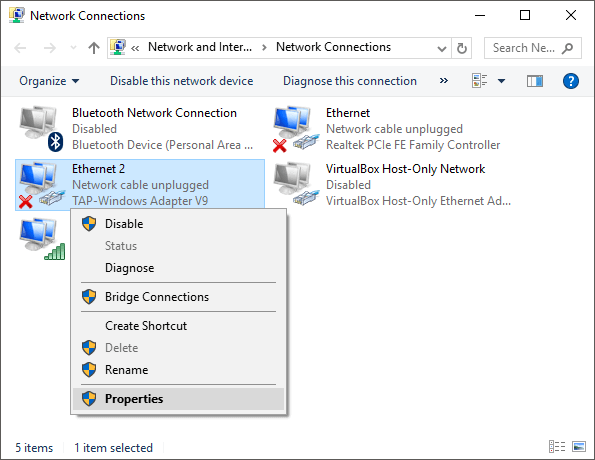
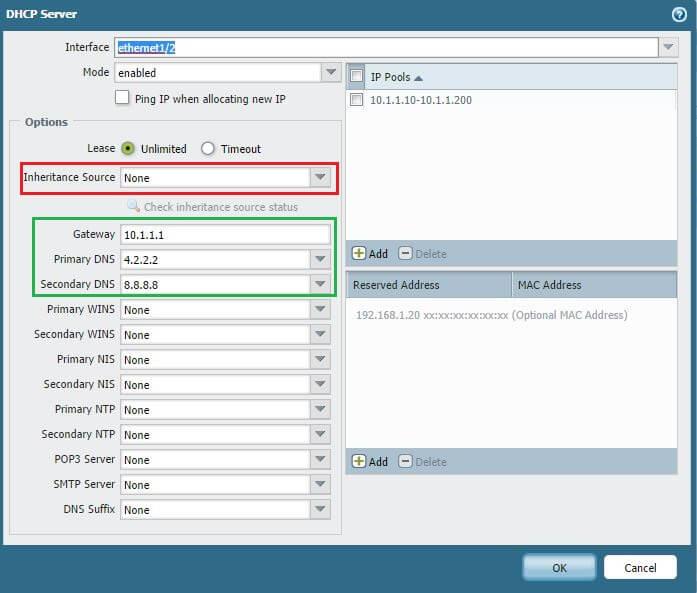
Après avoir configuré un DNS externe, l'erreur de connexion VPN 812 n'apparaîtra plus.
Solution 2 : vérifiez les paramètres du type de tunnel
Si la solution ci-dessus ne fonctionne pas pour vous, vous pouvez essayer de vérifier les paramètres de type de tunnel.
Suivez les étapes pour le faire :

Les étapes ci-dessus définiront la politique réseau et le client VPN commencera à fonctionner correctement sans afficher l' erreur 812 Connexion VPN .
Solution 3 : contactez votre administrateur réseau
Il est possible que l' erreur VPN 812 lorsque vous ne disposez pas de droits d'accès suffisants.
L'approche la plus simple et la plus sûre ou devrais-je dire la bonne solution consiste à contacter votre administrateur réseau et à lui demander l'autorisation de mise à jour.
Assurez-vous que toutes les autorisations d'authentification réseau et de protocole sont exactes.
Solution 4 : Obtenir l'accès au client VPN Microsoft
Si vous découvrez que la connexion de Microsoft VPN est refusée par défaut lorsque vous vérifiez le NAS (Network Attached Storage) de votre système, cette erreur 812 est susceptible de s'afficher.
Afin de résoudre la connexion VPN Erreur 812 , vous devez obtenir l'accès au serveur Microsoft pour une connexion réussie
Suivez les étapes pour le faire :

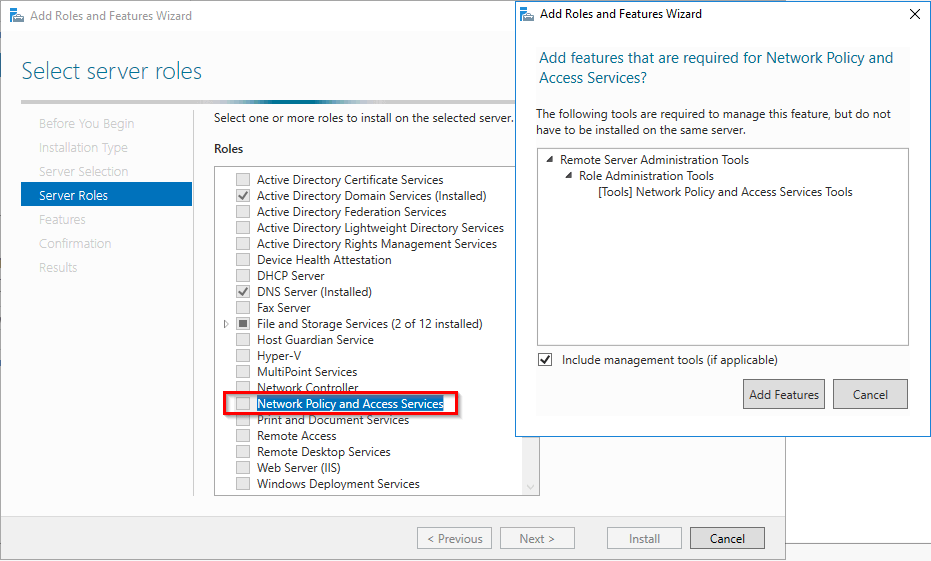
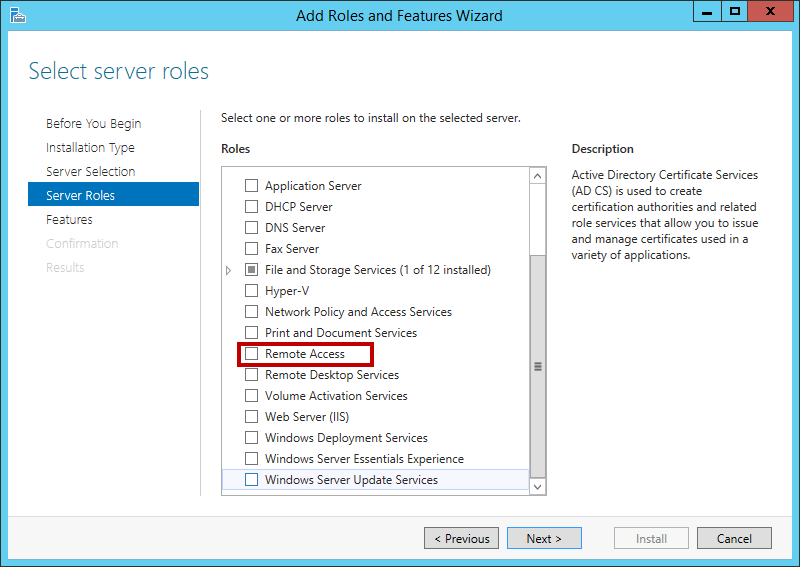

Maintenant, redémarrez le client VPN et voyez si l'erreur 812 a été corrigée ou non.
Solution 5 : choisissez un protocole différent
De nombreux utilisateurs ont déclaré que l' erreur de connexion VPN 812 se produit également lorsque vous utilisez le protocole authentifié défini par NPS.
La solution consiste à créer ou à configurer différents protocoles plus sécurisés, tels que EAP ou MS-CHAPv2 , pour correspondre aux paramètres côté client.
Solution 6 : Contacter le fournisseur VPN
Si vous rencontrez toujours l'erreur 812 ou si votre VPN ne fonctionne pas, vous devez contacter le fournisseur VPN.
Tous les fournisseurs VPN ont une liste des problèmes courants qui se produisent avec leur solution. Donc, si vous ne parvenez pas à résoudre l' erreur VPN 812 , contactez le fournisseur VPN.
Solution 7 : changer/basculer vers un autre client VPN
Si vous utilisez un VPN gratuit, il est possible que vous rencontriez régulièrement une telle erreur VPN 812 .
Pour éviter de maximiser la connexion VPN et se débarrasser de ces erreurs, il est conseillé de changer de client VPN ou de passer à un VPN fiable.
Cela minimisera non seulement les risques d'apparition de ces erreurs, mais donnera également accès à la connexion VPN plus stable et sécurisée.
Vérifiez la santé de votre PC/ordinateur portable Windows
Eh bien, si vous remarquez que votre système d'exploitation Windows fonctionne lentement ou se bloque entre les tâches, il est conseillé d'analyser votre système.
Essayez l' outil de réparation de PC . Cet outil est capable de résoudre divers problèmes et erreurs informatiques, ainsi que de protéger et de réparer les fichiers système.
Il est facile à utiliser, il vous suffit de scanner cet outil et le reste du travail se fera automatiquement, rendant vos performances comme les nouvelles.
Obtenez un outil de réparation de PC pour rendre votre PC sain
Dernières pensées
Bien que l' erreur VPN 812 semble une erreur VPN compliquée car elle implique le protocole d'authentification et les paramètres du serveur.
Rassurez-vous, les solutions sont assez simples à mettre en oeuvre à condition de bien suivre la notice car cela nécessite un changement de configuration.
On s'attend à ce que cet article vous plaise et qu'il vous aide à résoudre facilement vos problèmes d'erreur VPN.
Si le solde Google Play continue d
Résolvez l’erreur 94 Échec du chargement de Hulu sur un PC Windows 10 ou une Xbox One grâce à nos solutions efficaces pour corriger le code d
Apprenez à corriger le code d
Si vous avez une image, une vidéo ou un fichier qui accompagne une note, apprenez à les insérer facilement dans OneNote grâce à notre guide étape par étape !
Obtenez des solutions pour corriger l
Apprenez à citer des sources et à créer une bibliographie dans Google Docs de manière efficace. Suivez ces étapes simples pour améliorer la qualité de vos travaux.
Suivez ici tous les correctifs possibles pour résoudre l
Résolvez le problème lorsque les fonctionnalités de jeu ne sont pas disponibles pour le bureau Windows ou l
Découvrez comment exporter vos messages de chat Discord. Apprenez les meilleures méthodes, y compris l
Obtenez des détails complets sur l'erreur de tête d'impression manquante ou défaillante. Essayez les meilleurs correctifs pour résoudre l'erreur de tête d'impression manquante ou en échec de HP Officejet.
![[RESOLU] Comment corriger lerreur Hulu 94 sur Windows 10 et Xbox One ? [RESOLU] Comment corriger lerreur Hulu 94 sur Windows 10 et Xbox One ?](https://luckytemplates.com/resources1/c42/image-2767-1001202432319.png)
![[7 solutions testées] Correction du code derreur 0xc000017 sur Windows 10 [7 solutions testées] Correction du code derreur 0xc000017 sur Windows 10](https://luckytemplates.com/resources1/images2/image-8976-0408150639235.png)

![[RÉSOLU] Comment réparer Discord en changeant davatar trop rapidement ? [RÉSOLU] Comment réparer Discord en changeant davatar trop rapidement ?](https://luckytemplates.com/resources1/images2/image-5996-0408150905803.png)

![CORRIGÉ : Erreur de VIOLATION DE LICENCE SYSTÈME dans Windows 10 [10 CORRECTIONS FACILES] CORRIGÉ : Erreur de VIOLATION DE LICENCE SYSTÈME dans Windows 10 [10 CORRECTIONS FACILES]](https://luckytemplates.com/resources1/images2/image-4999-0408150720535.png)


![Correction de lerreur Tête dimpression manquante ou défaillante sur les imprimantes HP [8 astuces] Correction de lerreur Tête dimpression manquante ou défaillante sur les imprimantes HP [8 astuces]](https://luckytemplates.com/resources1/images2/image-2788-0408151124531.png)